拜读科技未来关于Windows操作系统版本及支持周期的综合说明,结合了当前(2025年8月)的官方信息和技术文档:一、桌面操作系统Windows 11最新版本为24H2(22631.3447),支持周期至2026年10月需注意:Windows 10 21H2版本已于2023年6月终止服务,22H2版本为当前唯一支持的Windows 10分支Windows 1022H2版本(19045.6218)将持续获得安全更新至2025年10月微软推荐用户升级至Windows 11以获得长期支持Windows 7/8/8.1均已停止官方支持:Windows 7于2020年终止,Windows 8.1于2023年1月终止安全更新二、服务器操作系统Windows Server 2022基于Windows 10 21H2内核开发,支持周期长达10年(至2032年)默认启用经典菜单栏,强化硬件信任层等安全功能Windows Server 2012/2012 R2主流支持已结束,仅企业版可通过扩展支持计划获取补丁(至2023年10月)三、版本选择建议 企业用户:推荐Windows Server 2022或Windows 11专业版个人用户:建议升级至Windows 11 24H2版本老旧设备:Windows 10 22H2仍可短期使用,但需注意2025年10月的终止支持日期如需具体版本的下载或安装指导,可参考微软官方文档或MSDN系统库资源。
最近许多用户在使用电脑的时候都出现了一个问题,有的用户在打开图片的时候电脑提示文件系统错误-2147219196,有些开机就提示explorer.exe文件系统错误-2147219196,遇到这种情况我们应该怎么解决呢?下面小编就带着大家一起具体看看吧!

文件系统错误-2147219196解决办法:
1、当出现该错误时,记住该错误的路径,如图所示。由于每个人的系统都不同,所以路径以显示的为准。
2、打开我的电脑,将该路径输入到地址框内,如图所示。
3、在弹出来的警告框内点击继续。
4、在拒绝提示内点击安全选项卡。
5、点击安全选项卡下面的高级,如图所示。
6、在权限处点击继续。
7、鼠标左键双击用户名,根据自己的用户名选择。
8、将完全控制前打√即可解决该错误。
方法二:
打开,
点击任务管理器顶部的 “文件”>“运行新任务” 按钮。
在对话框中输入 “cmd” (不带引号),敲击回车启动命令提示符。
(勾选以管理员身份运行)
输入,
net user xitongzhijia 666 /add
(按下Enter键)
(Pondsi是新建账户名字,666是密码,可以自行设置希望的名字和密码,注意空格)
net localgroup administrators xitongzhijia /add
(按下Enter键)
(赋予该账号管理员权限,注意此处xitongzhijia是名字,需要和上述命令中的名字保持一致)
重启电脑登陆新账号。
看下新账号是否正常。



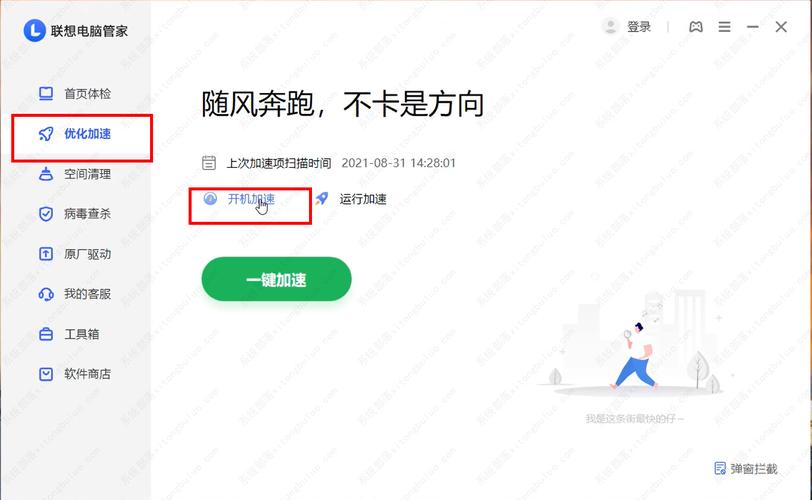
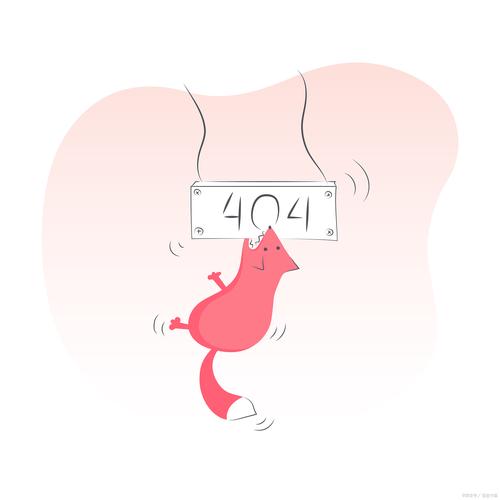
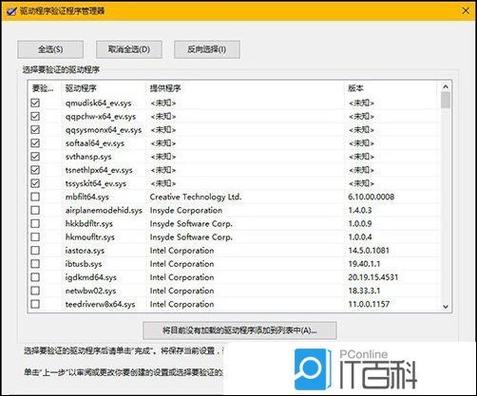
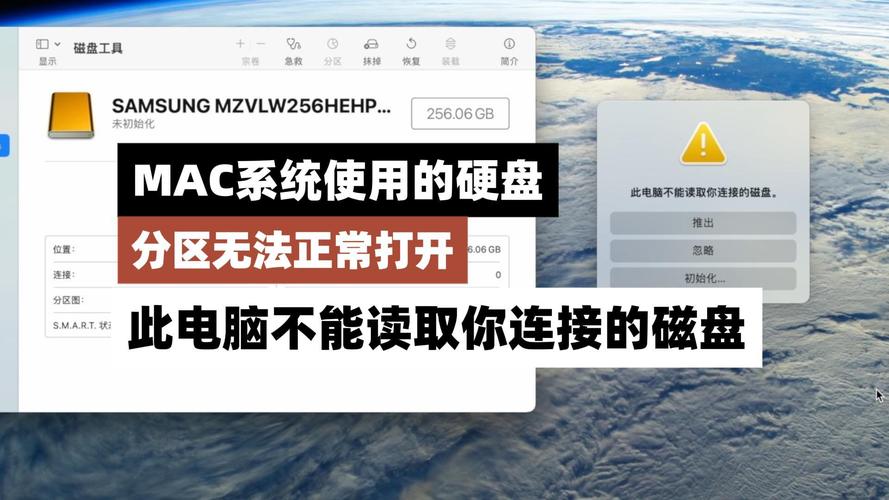
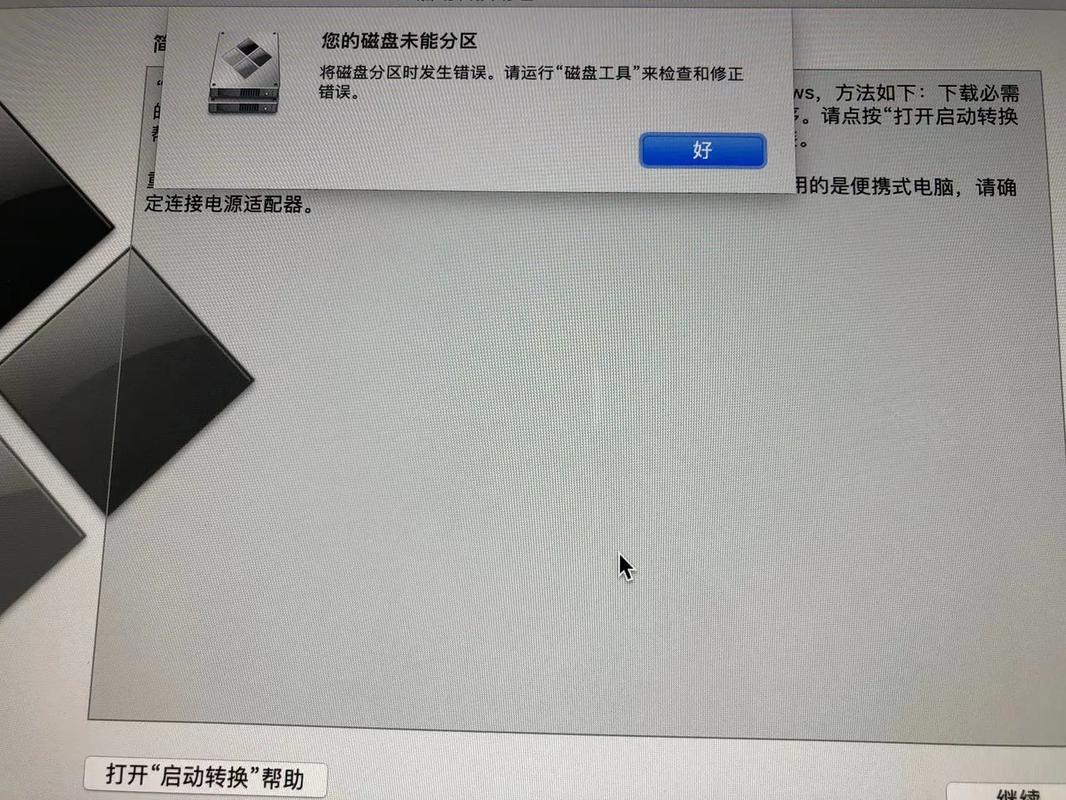
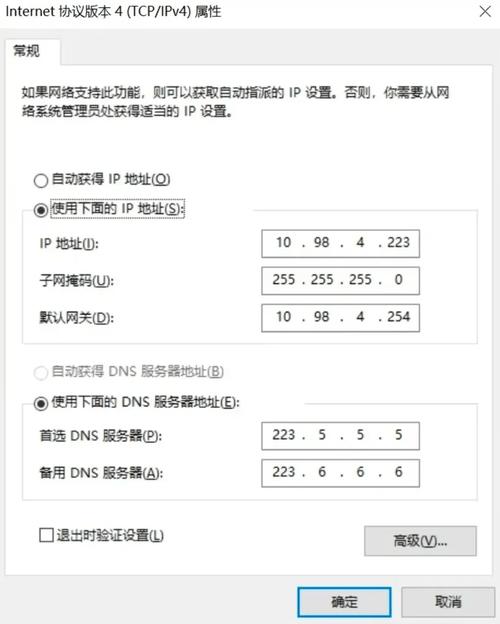
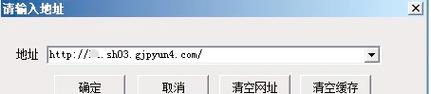
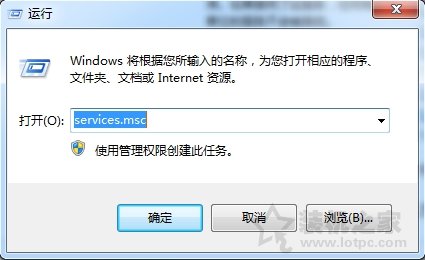
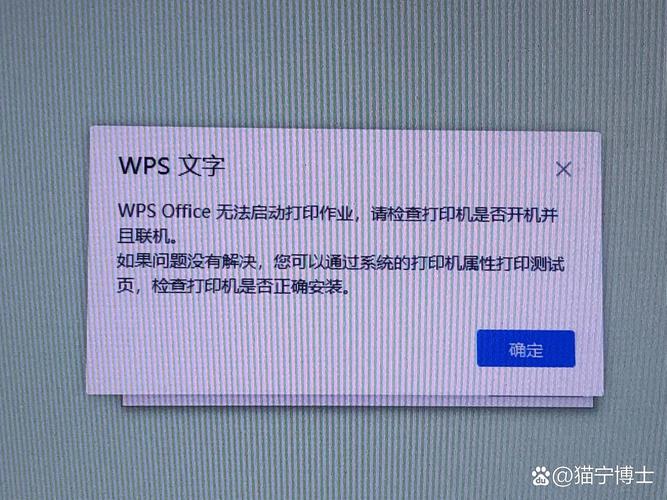
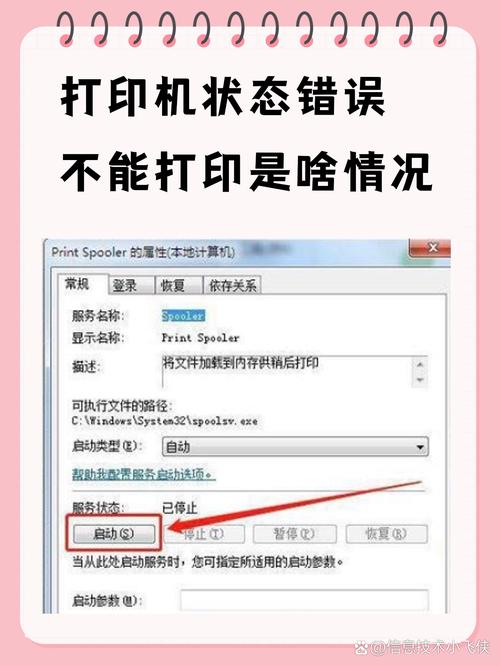
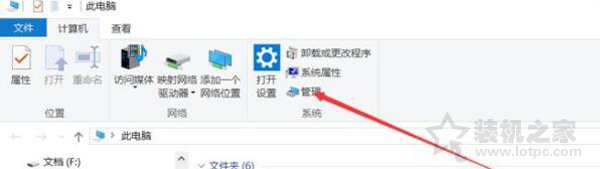
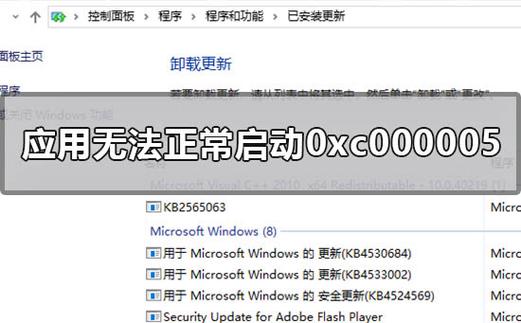

全部评论
留言在赶来的路上...
发表评论